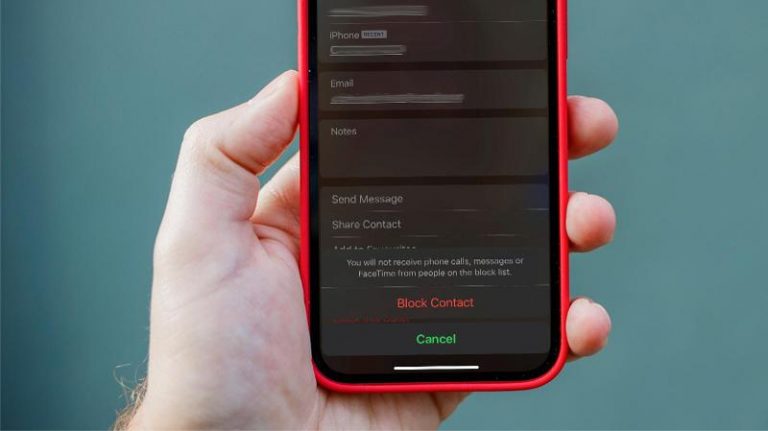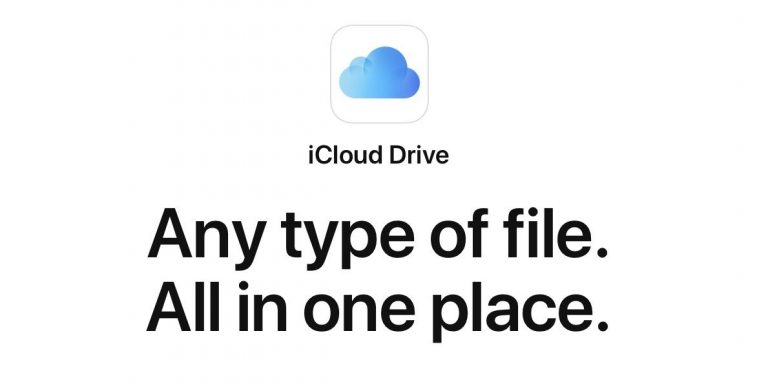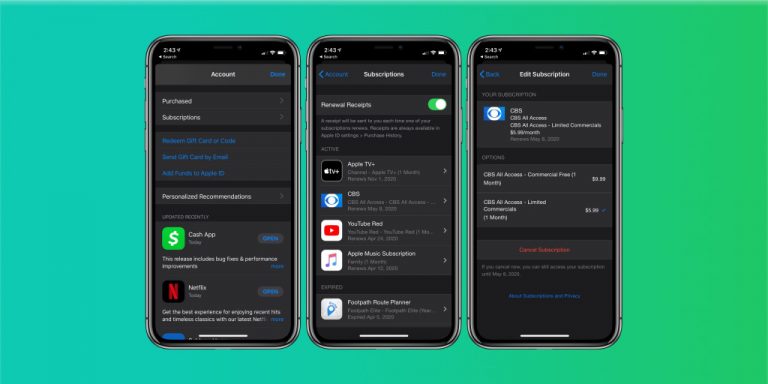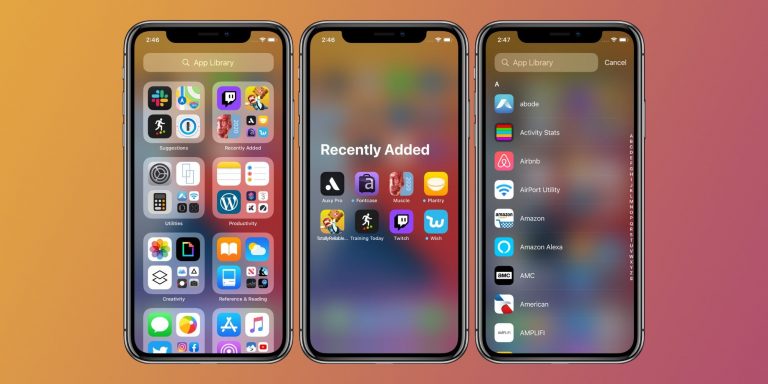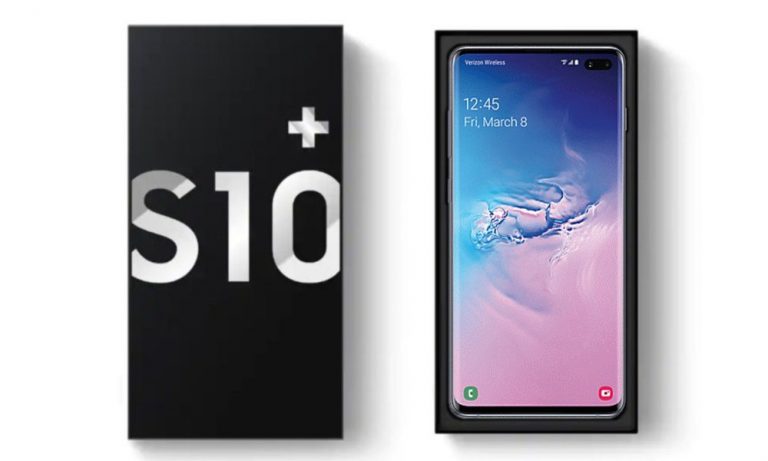Как принудительно перезагрузить или выполнить полный сброс MacBook, MacBook Air или MacBook Pro
Если ваш MacBook, MacBook Air или MacBook Pro зависает, вы сможете решить проблему с помощью простого жесткого сброса или принудительного перезапуска. Обычно проблемы с зависшим MacBook можно исправить всего за несколько секунд.
Если курсор мыши все еще работает, щелкнув значок Apple в верхнем левом углу и выбрав «Перезагрузить», обычно MacBook разморозится. Но если ваш MacBook, MacBook Air или MacBook Pro зависает и вы не можете нормально его выключить, вам может потребоваться его полный сброс.
Аппаратный сброс – это быстрое решение, которое должно вернуть ваш компьютер в нормальное состояние. Прежде чем выполнить полный сброс MacBook, будьте уверены, что этот процесс не сотрет данные вашего компьютера, он просто перезагрузит MacBook.
Программы для Windows, мобильные приложения, игры - ВСЁ БЕСПЛАТНО, в нашем закрытом телеграмм канале - Подписывайтесь:)
Вот шаги, чтобы исправить зависший MacBook, MacBook Air или MacBook Pro:
Как выполнить полный сброс MacBook, MacBook Air или MacBook Pro

Здесь вы найдете кнопку питания на вашем MacBook.
Чтобы принудительно перезагрузить MacBook, вам нужно знать, где находится кнопка питания. На более новых моделях MacBook кнопка питания – это кнопка Touch ID, которая расположена в правом верхнем углу компьютера. На некоторых новых моделях MacBook вы найдете кнопку Touch ID на поверхности Touch Bar. Это самая крайняя правая кнопка.
На моделях MacBook с физическими клавишами F1-F12 он расположен в верхнем правом углу. Если у вас есть старый MacBook с оптическим приводом, клавиша дублируется, так как она также является кнопкой извлечения.
Если ваш MacBook, MacBook Air или MacBook Pro перестает отвечать, вот как его принудительно перезапустить:
- Чтобы принудительно перезагрузить MacBook, вам нужно нажать и удерживать Команда (⌘) кнопка, Контроль (Ctrl) клавишу и кнопку питания одновременно.
- Удерживайте эти клавиши, пока экран MacBook не погаснет и компьютер не перезагрузится.
- После перезагрузки компьютера вам нужно будет снова войти в свою учетную запись.
- Если принудительный перезапуск не помогает избежать зависаний и зависаний, попробуйте зарядить MacBook в течение часа и / или перезагрузить его в Режим диагностики чтобы узнать, связана ли проблема с оборудованием.
- Если вы не можете найти ничего плохого, вы захотите связаться с Служба поддержки Apple.

Вам не нужно регулярно принудительно перезагружать MacBook, поскольку это может привести к потере работы или просто снизить производительность. Если ваш MacBook часто зависает, ознакомьтесь с нашим руководством по устранению распространенных проблем с macOS. Возможно, вы даже захотите связаться со службой поддержки Apple.
Если ваш MacBook все время зависает, попробуйте обновить свои приложения через App Store или изучить другие возможные решения. Иногда решение настолько простое, как принудительное закрытие приложений, которые занимают ресурсы в фоновом режиме или иным образом вызывают зависание MacBook.
Программы для Windows, мобильные приложения, игры - ВСЁ БЕСПЛАТНО, в нашем закрытом телеграмм канале - Подписывайтесь:)